来源:www.uzhushou.cn 时间:2019-09-02 08:15
对于刚刚接触win8系统的用户而言,还不是很了解系统中自带的病毒防护功能,这个功能是可以及时有效地拦截病毒以及可疑程序的,不过最近有位win8系统用户使用电脑病毒防护功能的时候,总是出现误删的情况,用户想要将这个防护关闭掉,但是有不知道怎么操作,那么win8系统怎么关闭病毒防护功能呢?今天为大家分享win8系统关闭病毒防护功能的操作方法。
关闭病毒防护操作方法:
1、注意红色方框 进入控制面板。如图所示:
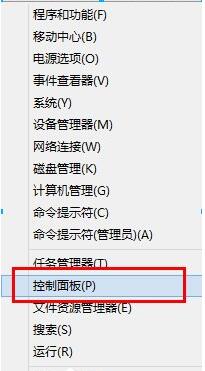
2、点进“系统和安全”。如图所示:
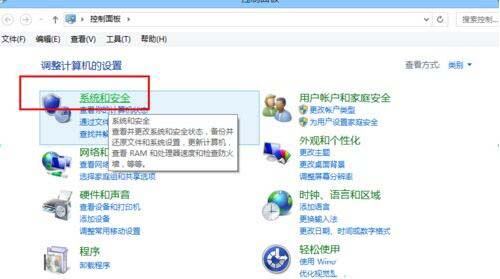
3、点击“操作中心”。如图所示:
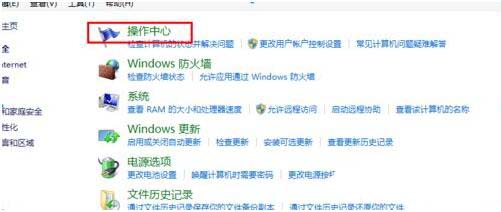
4、点击“更改操作中心设置”。如图所示:
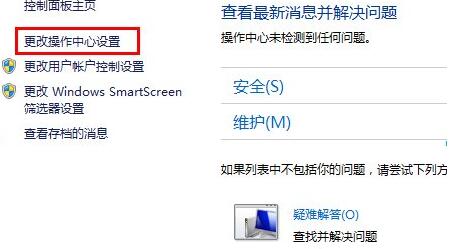
5、找到“病毒防护”,把前面的勾去掉,点击确定即可!如图所示:
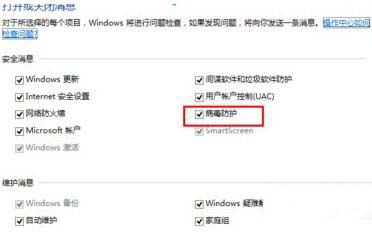
关于win8系统关闭病毒防护功能的操作方法就为用户们详细介绍到这边了,如果用户们使用电脑的时候想要关闭病毒防护功能,可以参考以上方法步骤进行操作哦,希望本篇教程对大家有所帮助,更多精彩教程请关注u助手官方网站。
责任编辑:u助手:http://www.uzhushou.cn